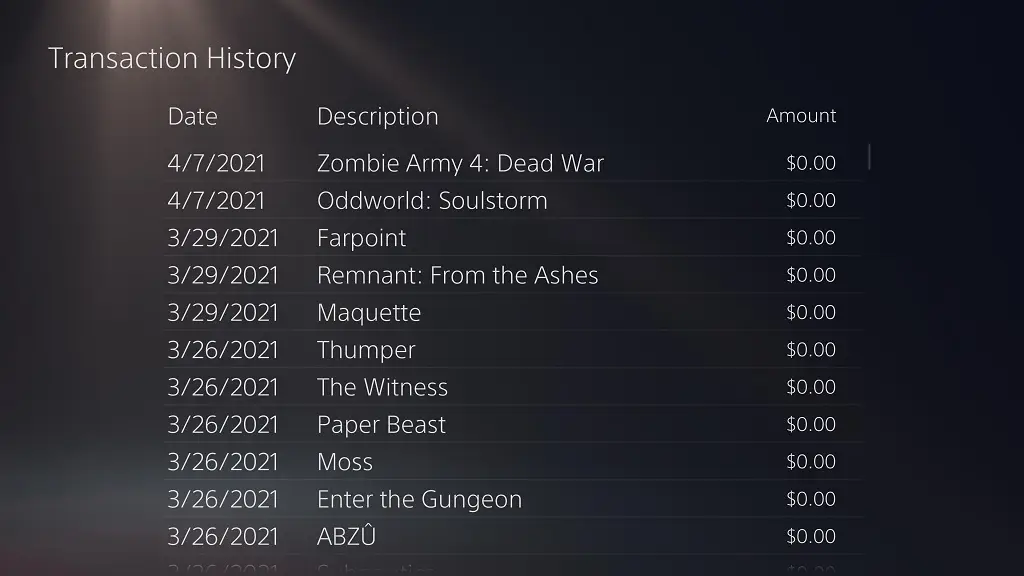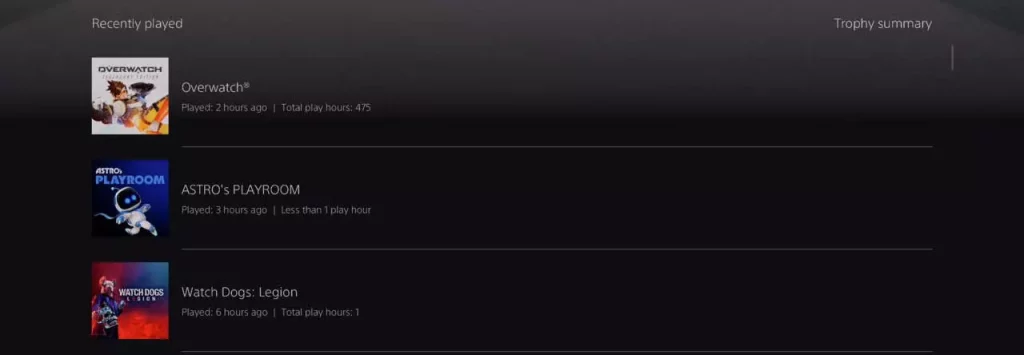เนื่องจากปัจจุบัน PlayStation 5 หาซื้อตามท้องตลาดได้ง่ายขึ้น ทำให้เกมเมอร์หลายคนก็เริ่มมีเครื่องคอนโซล PS5 เป็นของตัวเองกันแล้วไม่ใช่น้อย
แน่นอนว่า PS5 มีลูกเล่นต่าง ๆ ที่มอบประสบการณ์การใช้งานที่น่าตื่นตาตื่นใจ แต่ผู้ใช้บางคนอาจจะไม่ทราบฟีเจอร์บางอย่างใน PS5 ที่เป็นประโยชน์และน่าสนใจ บทความนี้จะเป็นการแนะนำฟีเจอร์ (ไม่) ลับใน PS5 ที่ใช้ก็ดีหรือไม่ใช้ตอนนี้ก็อาจได้ใช้ในอนาคต แล้วจะมีอะไรบ้าง ก็สามารถเข้าไปอ่านกันได้เลย
เปิด-ปิด และปรับความแรงการสั่นของจอย DualSense
ไม่มีใครปฏิเสธว่าฟีเจอร์การสั่น Adaptive Trigger กับ Haptic Feedback ของจอย DualSense ได้มอบประสบการณ์การเล่นเกมที่แปลกใหม่ แต่แน่นอนว่าการเล่นเกมด้วยฟีเจอร์ดังกล่าว ก็อาจทำให้ผู้เล่นรู้สึกเมื่อยมือจากการจับจอยเป็นเวลานานได้
เพื่อแก้ปัญหาดังกล่าว ผู้เล่นสามารถปรับความแรงการสั่น หรือเปิด-ปิดฟีเจอร์ DualSense ได้จากการเข้าไปที่ Setting > Accessibility > Controller เพียงเท่านี้ ผู้เล่นก็สามารถปรับแต่ง หรือเปิด-ปิดฟีเจอร์ DualSense ได้ตามใจชอบ
ปิดฟีเจอร์อัดวิดีโออัตโนมัติ เมื่อได้ถ้วยรางวัล
การอัดวิดีโออัตโนมัติเมื่อได้ถ้วยรางวัล เป็นหนึ่งในสาเหตุหลักที่ทำให้เนื้อที่ของเครื่อง PlayStation 5 เต็มอย่างรวดเร็ว
เพื่อไม่ให้ผู้ใช้ต้องมานั่งลบวิดีโอที่เปลืองเนื้อที่ในภายหลัง คุณสามารถตั้งค่าปิดระบบอัดวิดีโออัตโนมัติได้ ด้วยการเข้าไปที่หน้า Setting > Captures and Broadcasts > Thophies แล้วจากนั้นให้กดเลือก “None” ใน “Save Thophy Videos” เพียงแค่นี้ PS5 จะไม่บันทึกวิดีโอเองเมื่อได้ถ้วยรางวัลอีกต่อไป
ใช้งานด้วยเมาส์คีย์บอร์ด Bluetooth
คล้ายกับ PlayStation 4 เกมคอนโซลรุ่นนี้สามารถรองรับการใช้งานเมาส์คีย์บอร์ด Bluetooth หลายรุ่น ซึ่งมีประโยชน์อย่างมากสำหรับการพิมพ์ Chat ระหว่างเล่นเกม Multiplayer หรือ Chat กับเพื่อน ๆ ด้วยกันเอง
วิธีตรวจสอบว่าเมาส์คีย์บอร์ดไร้สายที่มีอยู่สามารถเชื่อมต่อ Bluetooth กับ PlayStation 5 ได้หรือไม่ ให้เข้าไปที่หน้า Setting > Accessories > Keyboard and Mouse เพียงแค่นี้ ผู้ใช้ก็สามารถ Activate เพื่อใช้งานเมาส์คีย์บอร์ดได้แล้ว ซึ่งแน่นอนว่าอุปกรณ์แต่ละรุ่นแต่ละแบรนด์ จะมีวิธีเปิดปิดสัญญาณ Bluetooth ไม่เหมือนกัน
ตรวจสอบประวัติการทำธุรกรรม
หากค้นพบความผิดปกติที่เกี่ยวข้องกับการซื้อผลิตภัณฑ์ หรือการทำธุรกรรมใน PlayStation Store ผู้ใช้สามารถตรวจสอบประวัติการทำธุรกรรมได้ด้วยการเข้าที่หน้า PlayStation Store > คลิกเครื่องหมาย “…” > Transaction History (ประวัติการทำรายการ) จากนั้นก็กรอกวันเดือนปีที่ต้องการ เพียงแค่นี้ ผู้ใช้ก็จะได้เห็นประวัติว่าบัญชีของเราได้ทำการซื้ออะไรไปบ้าง
บล็อกการโดน Spoil เนื้อหาสำคัญ
แม้เป็นเรื่องเป็นไปไม่ได้ที่เราจะไม่ถูก Spoil เนื้อหาสำคัญระหว่างการเล่นโซเชียลมีเดีย แต่ PlayStation 5 เปิดโอกาสให้คุณป้องกันโดน Spoil ได้ด้วยการเข้าไปที่หน้า Settings > Saved Data and Game/App Settings > Spoiler Warnings หลังจากเข้าหน้าดังกล่าว ผู้ใช้สามารถเลือกได้ว่าจะให้เตือน หรือบล็อกเนื้อหาสำคัญไปทั้งหมด
หลังเลือกเสร็จ เพียงเท่านี้ หน้าแรกของเมนู PlayStation จะไม่มีการเผยเนื้อหาสำคัญที่แชร์จากผู้ใช้คนอื่นโดยไม่ได้ตั้งใจอีกต่อไป
ปิดจอย DualSense อย่างรวดเร็ว เพียงกดค้าง
ถึงแม้ DualSense มีลูกเล่นที่มอบประสบการณ์การเล่นเกมที่แปลกใหม่ แต่ก็ต้องแลกด้วยสเปคแบตเตอรี่ที่ลดลงจาก DualShock 4 (จอยคอนโทรลเลอร์ PlayStation 4) อย่างเห็นได้ชัด
เพราะฉะนั้นการปิดจอยคอนโทรลเลอร์ เพื่อรักษาแบตเตอรี่ DualSense จึงกลายเป็นสิ่งสำคัญที่ไม่ควรมองข้าม ซึ่งการปิดใช้งานจอยมีหลายวิธีด้วยกัน แต่วิธีที่รวดเร็วที่สุดคือการกดปุ่มโลโก้ที่จอย (อยู่ที่ระหว่างปุ่ม Analog) ค้างไว้ประมาณ 10 วินาที เพียงเท่านี้ จอยจะทำการเลิกเชื่อมต่อเข้ากับ PlayStation 5 เองอัตโนมัติ
ผู้เล่นสามารถดาวน์โหลดเกม PS5 ผ่านแอปพลิเคชันมือถือได้
หนึ่งในฟีเจอร์ที่สะดวกสบายสำหรับคนที่ต้องการดาวน์โหลดเกม ตอนนี้ ผู้ใช้สามารถสั่งให้ดาวน์โหลดเกม PS5 ได้ทุกที่ทุกเวลา ผ่านการใช้แอปพลิเคชัน PlayStation บนอุปกรณ์ iOS กับ Android
อย่างไรก็ตาม การสั่งให้ดาวน์โหลดเกมผ่านแอปพลิเคชัน ตัวเกมจะเริ่มดาวน์โหลดได้ก็ต่อเมื่อ PS5 กำลังเปิดไว้หรืออยู่ในโหมดพักเท่านั้น รวมถึงฟีเจอร์นี้จะใช้ได้เฉพาะเกมดิจิทัลเท่านั้น
ปิดไมโครโฟนใน DualSense ทุกครั้ง หลัง Log In ใช้งาน
ผู้ใช้ PlayStation 5 หลายคนได้แนะนำให้ปิดฟีเจอร์ไมโครโฟนที่ติดตั้งไว้ใน DualSense ทุกครั้งเมื่อไม่ใช้งาน เพราะมีส่วนช่วยประหยัดแบตเตอรี่ให้จอยใช้งานได้นานมากขึ้น
ถ้าหากผู้ใช้ไม่อยากลืมปิดไมโครโฟนคอนโทรลเลอร์ ก็สามารถตั้งค่าให้ Mute ไมโครโฟนเองทุกครั้งเมื่อเปิดใช้งานคอนโซล ด้วยการเข้าไปที่ Setting > Sound > Microphone จากนั้นให้เลือก Microphone Status When Loged In เป็น “Mute” เพียงเท่านี้ ผู้ใช้ไม่จำเป็นต้องปิดไมโครโฟนในจอยทุกครั้งที่ใช้งานอีกต่อไป
โอนไฟล์เซฟเกมจาก PlayStation 4 ไป PlayStation 5
ถ้าหากมีเครื่อง PlayStation 4 อยู่แล้ว ผู้ใช้สามารถโอนไฟล์เซฟจาก PS4 ไปเล่นต่อใน PS5 ได้
วิธีโอนไฟล์คือผู้ใช้ต้องเปิดเครื่อง PS4 กับ PS5 พร้อมกัน จากนั้น ให้เข้าไปที่หน้า Setting ของ PS5 > Choose Data Transfer ต่อมา เมื่อมีหน้าต่าง Pops Up ให้กดปุ่ม Power เครื่อง PS4 ค้างไว้จนได้ยินเสียง สุดท้ายก็กดคำสั่ง Transfer เพื่อเริ่มทำการโอนไฟล์เซฟข้ามไป PS5
อย่างไรก็ตาม เนื่องจากการโอนไฟล์เซฟไป PlayStation 5 ต้องใช้สัญญาณอินเทอร์เน็ตในการโหลด ดังนั้นเราแนะนำให้เครื่องคอนโซลทั้งสองเครื่องต้องเชื่อมต่อสาย Lan เข้ากับโมเดมเพื่อโอนข้อมูลให้เสร็จเร็วที่สุด แม้จะสามารถโอนไฟล์โดยใช้สัญญาณ Wi-Fi ก็ได้ แต่ต้องให้มั่นใจว่าสัญญาณ Wi-Fi นั้น มีความเสถียรและมีความเร็วอินเทอร์เน็ตมากพอ
รู้จำนวนชั่วโมงที่เล่นเกมใดเกมหนึ่ง
การเล่นวิดีโอเกม ถือเป็นกิจกรรมอย่างหนึ่งที่ใช้เวลาหลายชั่วโมง จึงไม่แปลกใจเท่าไหร่ที่เกมเมอร์หลายคนจะสงสัยว่าตัวเองได้ใช้เวลาเล่นเกมที่ตนรักไปกี่ชั่วโมงแล้ว
ใน PlayStation 5 ผู้ใช้สามารถตรวจเช็กจำนวนชั่วโมงที่เล่นเกมไปแล้วได้ ด้วยการเข้าไปที่หน้า Home > กดที่ภาพ Avatar ของตัวเอง > Profile แล้วกดเลื่อนไปที่ Games เพียงเท่านี้ ผู้ใช้จะได้รู้แล้วว่าตัวเองได้ใช้เวลาไปกับการเล่นเกมแล้วกี่ชั่วโมง